麦克风无声音,是指在使用麦克风时无法录制到声音或者声音非常微弱。本文将介绍如何调整设置来解决麦克风无声音的问题。

电脑品牌型号:Dell XPS 15
操作系统版本:Windows 10
软件版本:Skype 8.0
1、确保麦克风正确连接到电脑的麦克风插孔。可以尝试重新插拔麦克风,确保插头与插孔连接良好。
2、检查麦克风是否损坏,可以尝试使用其他设备测试麦克风是否正常工作。
1、打开控制面板,点击“声音”选项。
2、在“录音”选项卡中,找到麦克风设备,右键点击并选择“属性”。
3、在“级别”选项卡中,确保麦克风音量调节到适当的位置,不要设置过低或过高。
4、在“增强”选项卡中,取消勾选“禁用所有声音效果”选项。
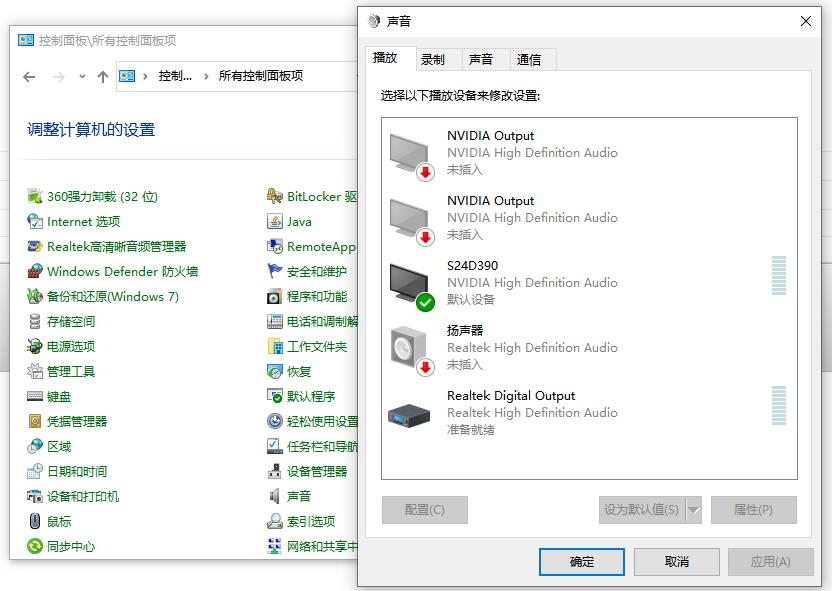
1、打开Skype软件,点击左上角的“工具”菜单。
2、选择“设置”选项,进入设置界面。
3、在“音频和视频”选项中,确保麦克风设备被正确选择。
4、调整麦克风音量和增益,确保其适当设置。
1、下载并安装音频驱动程序更新工具,如“驱动人生”等。
2、运行驱动程序更新工具,扫描并更新音频驱动程序。
3、重启电脑,检查麦克风是否恢复正常。
结论:通过检查硬件连接、调整系统设置、调整软件设置以及使用音频驱动程序更新工具,可以解决麦克风无声音的问题。如果问题仍然存在,建议联系专业技术人员进行进一步的故障排除。更多关于windows系统的使用方法或者故障解决教程,我们还可以在“小鱼装机官网”内查看。
1、除了检查麦克风设置外,还有一些其他因素可能导致麦克风无声音。例如,物理连接问题、驱动程序问题或软件兼容性问题都可能导致麦克风无法正常工作。如果你使用的是外置麦克风,请确保它已正确插入电脑的麦克风接口,并检查线缆是否损坏。如果你使用的是内置麦克风,请确保没有禁用或静音。
2、如果你的麦克风仍然无法工作,可以尝试更新或重新安装音频驱动程序。前往制造商的官方网站,下载并安装最新的音频驱动程序。如果问题仍然存在,可以尝试使用Windows的故障排除工具来诊断和解决音频问题。
3、此外,某些软件可能与你的麦克风不兼容,导致无法正常使用。尝试在不同的应用程序中测试麦克风,看看问题是否仅限于特定软件。如果在多个应用程序中都出现问题,则可能是硬件或驱动程序问题。如果只在特定软件中出现问题,请检查该软件的音频设置,并尝试禁用任何可能干扰麦克风的增强功能或特效。
4、最后,如果以上方法都无法解决问题,可能需要考虑更换麦克风。在购买新麦克风之前,请仔细研究不同型号的规格和评论,以确保它能够满足你的需求并与你的系统兼容。

麦克风无声音,是指在使用麦克风时无法录制到声音或者声音非常微弱。本文将介绍如何调整设置来解决麦克风无声音的问题。

电脑品牌型号:Dell XPS 15
操作系统版本:Windows 10
软件版本:Skype 8.0
1、确保麦克风正确连接到电脑的麦克风插孔。可以尝试重新插拔麦克风,确保插头与插孔连接良好。
2、检查麦克风是否损坏,可以尝试使用其他设备测试麦克风是否正常工作。
1、打开控制面板,点击“声音”选项。
2、在“录音”选项卡中,找到麦克风设备,右键点击并选择“属性”。
3、在“级别”选项卡中,确保麦克风音量调节到适当的位置,不要设置过低或过高。
4、在“增强”选项卡中,取消勾选“禁用所有声音效果”选项。
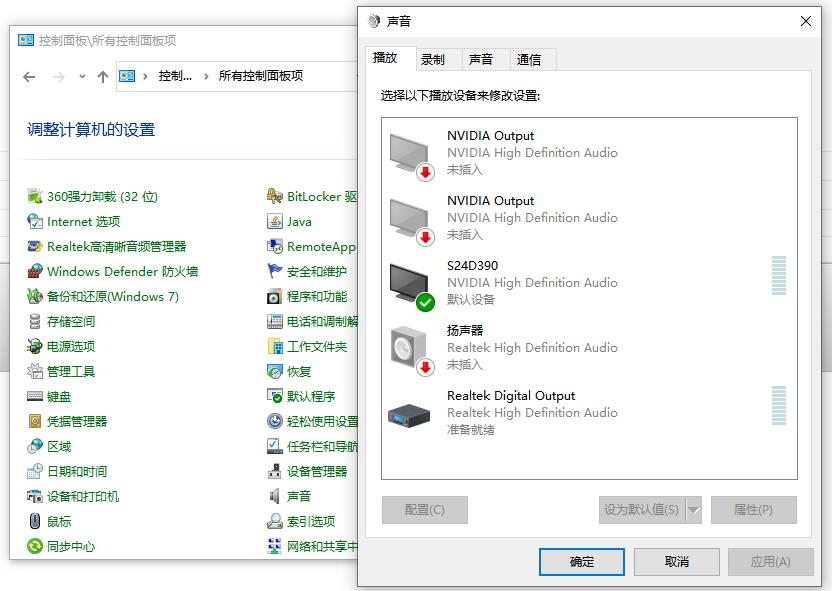
1、打开Skype软件,点击左上角的“工具”菜单。
2、选择“设置”选项,进入设置界面。
3、在“音频和视频”选项中,确保麦克风设备被正确选择。
4、调整麦克风音量和增益,确保其适当设置。
1、下载并安装音频驱动程序更新工具,如“驱动人生”等。
2、运行驱动程序更新工具,扫描并更新音频驱动程序。
3、重启电脑,检查麦克风是否恢复正常。
结论:通过检查硬件连接、调整系统设置、调整软件设置以及使用音频驱动程序更新工具,可以解决麦克风无声音的问题。如果问题仍然存在,建议联系专业技术人员进行进一步的故障排除。更多关于windows系统的使用方法或者故障解决教程,我们还可以在“小鱼装机官网”内查看。
1、除了检查麦克风设置外,还有一些其他因素可能导致麦克风无声音。例如,物理连接问题、驱动程序问题或软件兼容性问题都可能导致麦克风无法正常工作。如果你使用的是外置麦克风,请确保它已正确插入电脑的麦克风接口,并检查线缆是否损坏。如果你使用的是内置麦克风,请确保没有禁用或静音。
2、如果你的麦克风仍然无法工作,可以尝试更新或重新安装音频驱动程序。前往制造商的官方网站,下载并安装最新的音频驱动程序。如果问题仍然存在,可以尝试使用Windows的故障排除工具来诊断和解决音频问题。
3、此外,某些软件可能与你的麦克风不兼容,导致无法正常使用。尝试在不同的应用程序中测试麦克风,看看问题是否仅限于特定软件。如果在多个应用程序中都出现问题,则可能是硬件或驱动程序问题。如果只在特定软件中出现问题,请检查该软件的音频设置,并尝试禁用任何可能干扰麦克风的增强功能或特效。
4、最后,如果以上方法都无法解决问题,可能需要考虑更换麦克风。在购买新麦克风之前,请仔细研究不同型号的规格和评论,以确保它能够满足你的需求并与你的系统兼容。




